Cómo utilizar la función de áreas en Excel
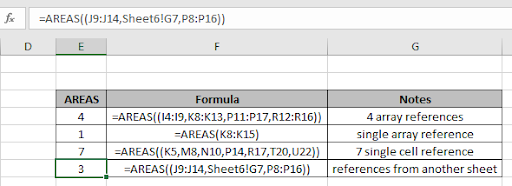
En este artículo, aprenderemos cómo usar la función AREAS en Excel. La función AREAS es una función de referencia que devuelve el recuento de referencias de área ingresadas como argumento.
Referencias de celda o matriz *:
Realice la suma de números en la celda A2 y la celda A3. Vea el uso de referencia de celda a continuación. Simplemente haga clic en la celda después de usar igual al carácter (=).

Excel le ayuda a diferenciar entre las 2 referencias de celda con el formato de color diferente como se muestra en la instantánea anterior. Ahora presiona Enter y tendrás tu resultado.
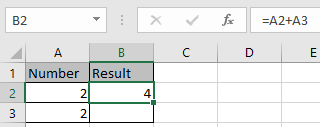
Obtenga más información sobre link: / excel-generals -rative-and-absolute-reference-in-excel [referencias de celda absolutas y relativas aquí.]
La función AREAS solo toma referencias como entrada y devuelve el número de áreas en las referencias.
Sintaxis de la función AREAS:
|
=AREAS(reference) |
referencia: una referencia válida de la hoja de trabajo actual.
Ejemplo:
Todos estos pueden resultar confusos de entender. Entonces, probemos esta fórmula ejecutándola en el ejemplo que se muestra a continuación. Aquí tenemos algunas referencias para probar la función AREAS en Excel.
Usa la fórmula:
|
=AREASH4:H9,J8:J13,O11:O17,Q12:Q16 |
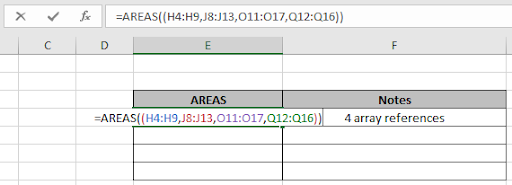
Estos diferentes colores que se muestran arriba son la forma excelente de mostrar cuántas referencias se utilizan. Presione Enter para obtener el resultado.
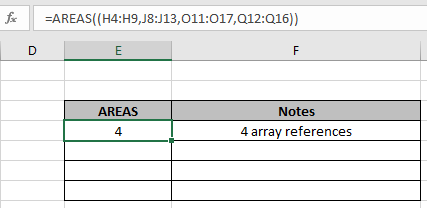
Hay 4 referencias como argumentos a la función AREAS en Excel. Entonces, la función devuelve 4 como resultado. Ahora intente con un número diferente de referencias de celda o matriz.
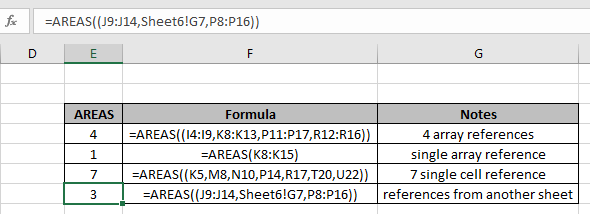
Aquí un número diferente de referencias genera un resultado diferente. También puede dar una referencia desde otra hoja como se muestra en la celda E7 con fórmula y notas junto con ella.
Aquí hay algunas notas de observación usando la función AREAS que se muestra a continuación.
Notas:
-
La función solo funciona con referencias.
-
Argumento de referencia una referencia a una celda o rango de celdas y puede hacer referencia a varias áreas.
-
Utilice corchetes dobles ref1, ref2, … cuando utilice referencias múltiples. Utilice un solo corchete en caso de un solo argumento. La función ni siquiera toma entrada de ningún tipo de datos excepto la referencia.
Espero que este artículo sobre Cómo usar la función AREAS en Excel sea explicativo. Encuentre más artículos sobre fórmulas de función de búsqueda y referencia aquí. Si te gustaron nuestros blogs, compártelo con tus amigos en Facebook. Y también puedes seguirnos en Twitter y Facebook. Nos encantaría saber de usted, háganos saber cómo podemos mejorar, complementar o innovar nuestro trabajo y hacerlo mejor para usted. Escríbanos a [email protected].
Artículos relacionados:
link: / lookup-formulas-excel-index-function [Cómo usar la función INDICE en Excel]: Encuentre el INDICE de valor en una matriz usando la función INDICE explicada con un ejemplo.
link: / lookup-formulas-excel-match-function [Cómo usar la función COINCIDIR en Excel]: Encuentra el COINCIDIR en la matriz usando el valor INDICE dentro de la función COINCIDIR explicado con el ejemplo.
link: / counting-the-offset-function-in-excel [Cómo usar la función OFFSET en Excel]: los expertos conocen el poder de la función OFFSET y cómo podemos usar esta función para hacer algunas tareas mágicas en la fórmula de Excel. Estos son los conceptos básicos de la función OFFSET.
link: / lookup-formulas-excel-lookup-function [Cómo utilizar la función BUSCAR en Excel]: Encuentra el valor de búsqueda en la matriz usando la función BUSCAR explicada con el ejemplo.
link: / lookup-formulas-use-index-and-match-to-lookup-value [Use INDEX y MATCH para buscar valor]: * La fórmula INDEX-MATCH se usa para buscar de manera dinámica y precisa un valor en una tabla dada . Esta es una alternativa a la función BUSCARV y supera las deficiencias de la función BUSCARV.
Artículos populares:
link: / keyboard-formula-shortcuts-50-excel-shortcuts-to-incrementa-su-productividad [50 accesos directos de Excel para aumentar su productividad] | Acelera tu tarea. Estos 50 atajos le permitirán trabajar aún más rápido en Excel.
link: / fórmulas-y-funciones-introducción-de-vlookup-function [La función VLOOKUP en Excel] | Esta es una de las funciones más utilizadas y populares de Excel que se utiliza para buscar valores de diferentes rangos y hojas. enlace: / tips-countif-in-microsoft-excel [COUNTIF en Excel 2016] | Cuente valores con condiciones usando esta asombrosa función. No necesitas filtrar tus datos para contar valores específicos.
La función Countif es esencial para preparar su tablero.
link: / excel-formula-and-function-excel-sumif-function [Cómo usar la función SUMIF en Excel] | Esta es otra función esencial del tablero. Esto le ayuda a resumir valores en condiciones específicas.